Projection area capture bilddateien – Casio PJ Benutzerhandbuch
Seite 103
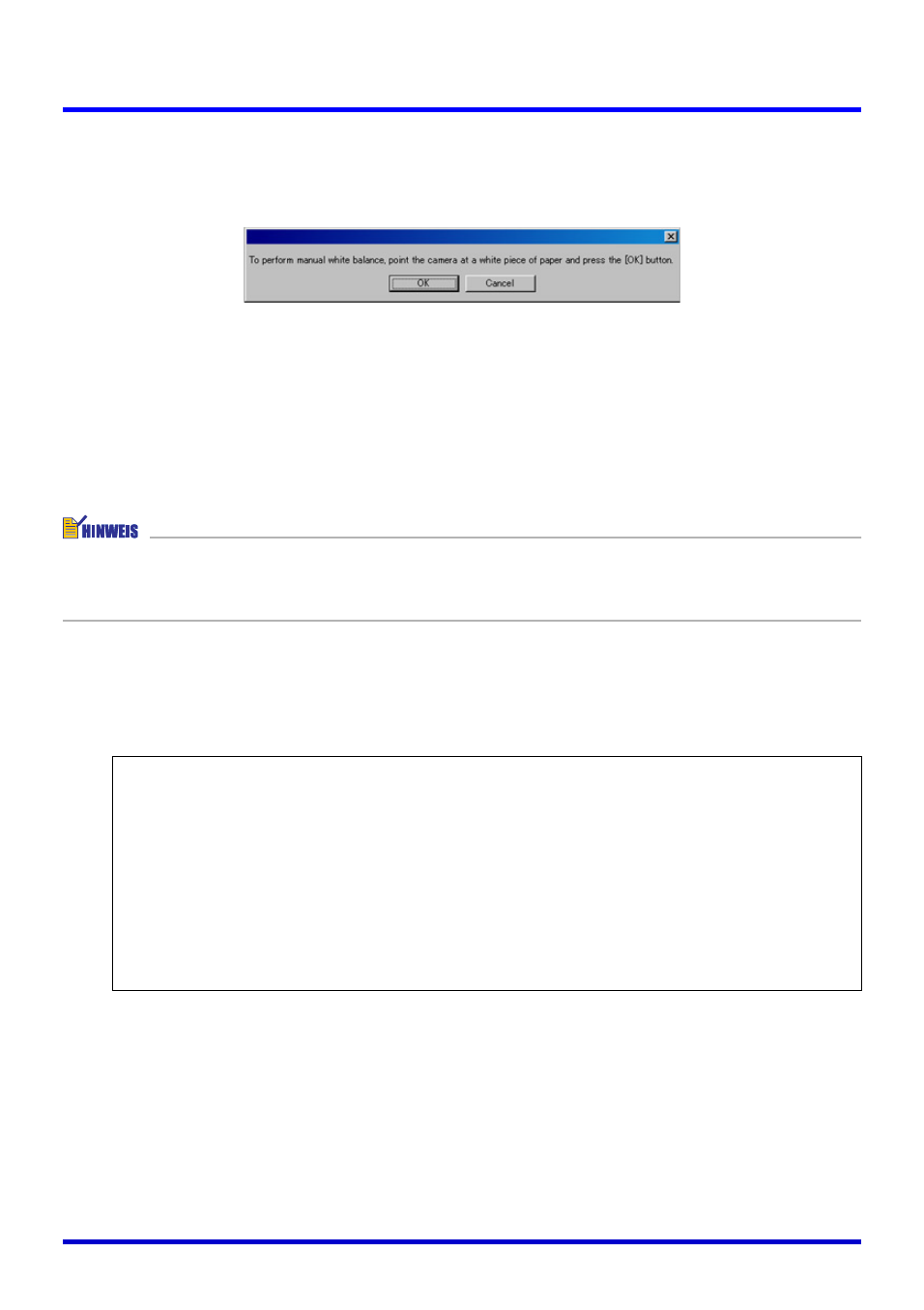
103
Projection Area Capture
2.
Klicken Sie die Abwärts-Pfeiltaste von [White Balance Mode] an, und
wählen Sie dann „Manual“ am angezeigten Menü.
z Danach erscheint das untenstehend gezeigte Dialogfeld.
3.
Richten Sie die Kamera auf das Papier.
z Vergewissern Sie sich, dass das weiße Papier den Monitorbildschirm komplett ausfüllt.
4.
Nachdem die PJ-Kamera korrekt ausgerichtet wurde, klicken Sie die
[OK]-Schaltfläche am Dialogfeld an, das nach Schritt 2 angezeigt wurde.
z Die Einstellung des Weißabgleichs dauert ungefähr eine Sekunde.
z Durch Anklicken der [Readjustment]-Schaltfläche in der Projection Area Capture-Dialogbox
erscheint das in Schritt 2 aufgerufene Dialogfeld erneut. Danach können die Schritte 3
und 4 zur Einstellung des Weißabgleichs wiederholt werden.
Projection Area Capture Bilddateien
Mit Projection Area Capture erstellten Bilddateien werden in einem Ordner abgespeichert,
dessen Directory nachfolgend aufgeführt ist.
Ordner (anfängliche Vorgabe):
C:\CASIO\PJ_System\Projection_Area_Capture
Dateiname:
Die Dateinamen werden automatisch in Abhängigkeit von dem Aufnahmedatum
erstellt.
Beispiel: 20040218T104525.JPG
(Jahr: 2004; Monat: 02; Kalendertag: 18; Zeit: 10:45:25)
Bildauflösung:
XGA (1024
Ч 768)
800
Ч 600 wenn ein SVGA-Computerbildschirm verwendet wird.